パズドラ人気は本当に凄いですね!
さてさて、今日はちょっと需要は少ないかもしれないんですけど、知り合いから「パズドラが遊びたくてアンドロイドスマホ買ったのにパズドラが非対応で遊べない!なんとかしてください(´;ω;`)」と言われ、色々試したら一応無事起動し、遊ぶことができたので、その経緯を報告しておきます。
参考になる人いるのかな?(;´∀`)
アンドロイドのパズドラ非対応機種でパズドラを起動させ遊ぶ方法
まずは最初に、もう一度念のため、本当に使っているアンドロイドスマホがパズドラ非対応なのか、Google Playストアで確認しておきましょう。
時間の経過で対応機種が増えていることもありますので。
やっぱり非対応だった!という方は、とりあえず以下の方法をお試しください。
事前に必要な物
ネットに接続できるパソコン
スマホとパソコンを繋げるUSBケーブル
パズドラ非対応機種でパズドラを遊ぶ方法
簡単にパズドラ非対応機種で遊ぶ方法の流れを紹介しておきます。
初めに最新バージョンのパズドラのゲームデータ(apk)を入手します。
続いて、そのapkをスマホに保存。
その後スマホからapkをインストール。
無事パズドラが起動すれば成功!って感じです。
※今回はパソコンにパズドラのapkを保存してスマホに移動、その後インストールという過程を踏みましたが、直接スマホでapkを入手、そのままインストールという流れでもいけるかもしれません。が、今回は検証していません。
1.パズドラのapkを入手
以下のサイト様からパズドラの最新apkを入手しましょう。
・androidの非対応端末でパズドラをプレイする方法 | 生き方(リンク切れ)
なお、apkはGoogle Playストアから直接入手することも可能です。ちょっと面倒ですけど。
・Google Play Store の制限アプリに APK Downloader を使う。|サイゴンのうさぎ
2.入手したパズドラのapkをスマホに移動
今回入手したパズドラのapkは、「PAD Ver5.0.apk」という名前でした。
パソコンとスマホをUSBケーブルで接続したら、スマホ内の適当な場所にコピーして保存します。
今回は一応SDカードではなく、スマホ本体のデータファイルに保存しました。
3.アンドロイドの設定から開発元不明のアプリのインストールを解除しておく。
入手したapkをインストールするために、「設定」→「アプリケーション」→「開発元不明のアプリ」のチェックを入れておきましょう。
インストール後はセキュリティの観点上、再度開発元不明のアプリはインストールできないようにしておくことを推奨します。
4.ファイルマネージャーアプリをスマホにインストール
スマホに保存したapkをインストールするために、何らかのファイルマネージャーアプリをインストールしておきましょう。
今回は「ES ファイルエクスプローラー」を使用しました。
5.ES ファイルエクスプローラーを起動し、「PAD Ver5.0.apk」を指定してインストール。
ここが最終段階です。
ES ファイルエクスプローラーを起動し、先ほどスマホに保存しておいたパズドラのapk「PAD Ver5.0.apk」を指定してください。
するとインストールが開始されます。
無事インストールが終了し、パズドラが起動すれば成功です!
※VerX.Xの部分は、その時々のバージョンで変更になると思います。
なお、今回ご紹介した方法は、管理人が適当に調べてこの方法でできるかな~と勝手に行った方法です。
もっと簡単なやり方もあるかと思うので、気になる方はネットで検索してみてくださいね。
それでは皆さんも、快適なパズドラ生活をご堪能くださいませ~。


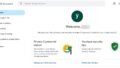
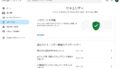
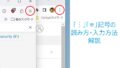


コメント